Pages

iPad용 Pages에서 단락 여백 설정하기
문서 여백에서 특정 단락을 들여쓰기 위하여 여백을 조절할 수 있고 각 단락의 첫 번째 줄 들여쓰기를 변경할 수 있습니다. 전체 문서에 대한 여백을 설정하려면, 문서 여백 설정하기를 참조하십시오.
본문 텍스트에서 단락 여백 설정하기
단락을 탭하거나 하나 이상의 단락을 선택하십시오.
참고: 변경사항은 선택한 텍스트 또는 단락에만 적용됩니다.
눈금자가 보이지 않으면
 을 탭한 다음 눈금자를 켜십시오.
을 탭한 다음 눈금자를 켜십시오.여백 및 단락 들여쓰기 표시자를 원하는 위치로 드래그하십시오.
드래그하면 눈금자에 숫자 위치가 있는 표시기의 확대 보기가 표시되어 정확한 위치에 놓을 수 있습니다.
첫 번째 줄 들여쓰기 표시자 선택에 문제가 있는 경우 iPad를 가로 방향으로 놓고 실행 취소 버튼에서 표시자를 이동하십시오.
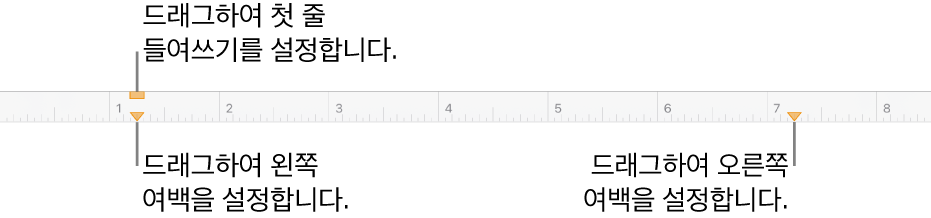
텍스트 상자, 도형 또는 표 셀에서 텍스트 여백 설정하기
텍스트와 텍스트 상자 또는 이들을 포함하고 있는 도형 사이의 간격을 조절할 수 있습니다.
텍스트를 선택하거나 텍스트 상자, 텍스트가 있는 도형, 표 셀, 열 또는 행을 탭하십시오.
 을 탭한 다음 텍스트 또는 셀을 탭하십시오.
을 탭한 다음 텍스트 또는 셀을 탭하십시오.여백 섹션에서
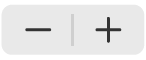 을 탭하여 간격을 좁히거나 넓히십시오. 또는 여백 크기를 탭하고 새로운 값을 입력하십시오.
을 탭하여 간격을 좁히거나 넓히십시오. 또는 여백 크기를 탭하고 새로운 값을 입력하십시오.
피드백을 보내 주셔서 감사합니다.